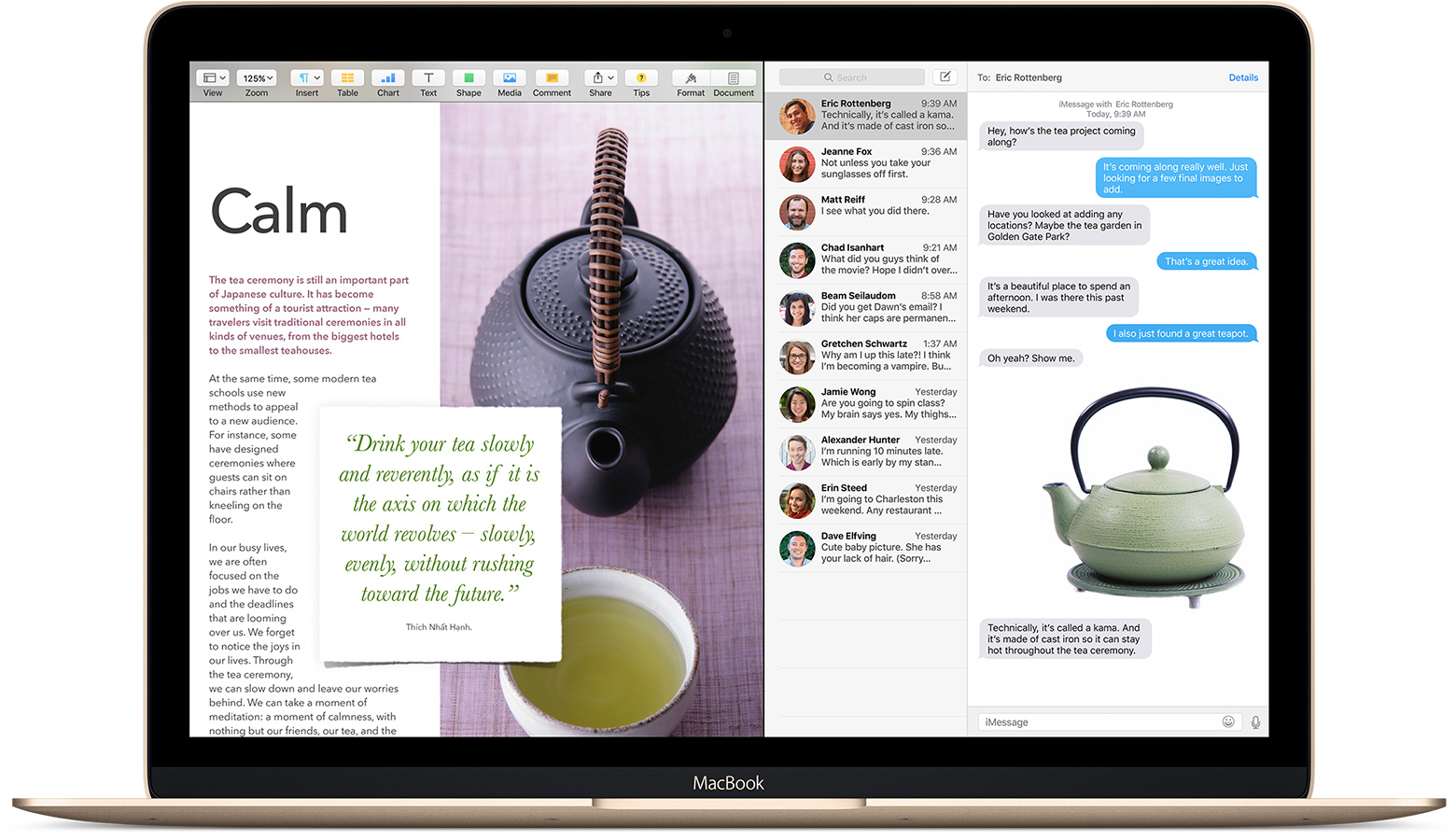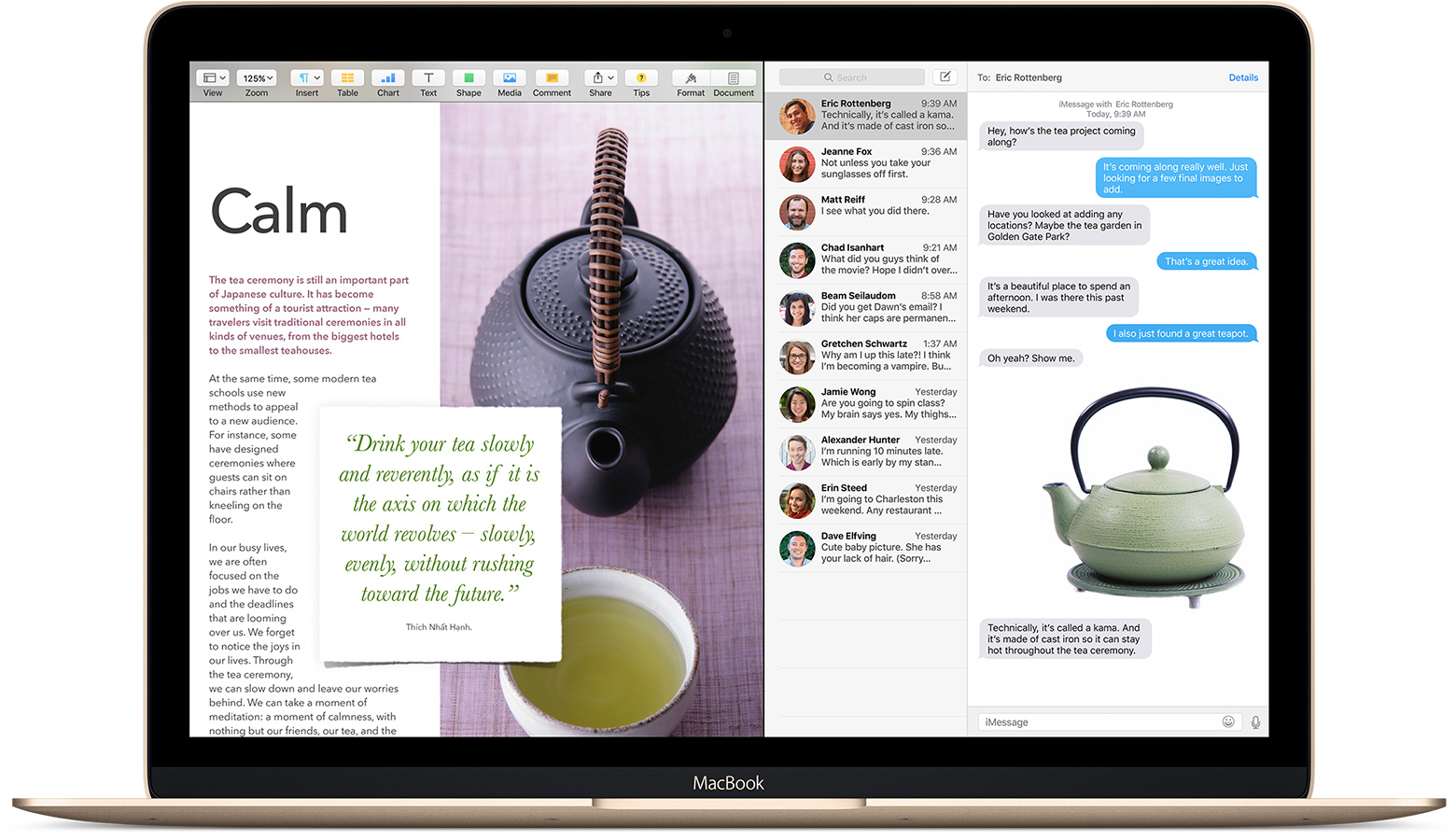Nella guida di oggi vi spieghiamo come affiancare due finestre su Mac seguendo dei facili e veloci passaggi.
State seriamente pensando di lavorare in simultanea su due app, ma non sapete come si affiancano su Mac? Nessun problema, ora qui sotto vi spiegheremo noi come fare.
Affiancare due finestre su Mac
Se usate il sistema El Capitan o nuove versioni, si possono affiancare due finestre sul vostro Mac tramite la funzione chiamata Split View, già integrata nel sistema.
Ecco le indicazioni da seguire:
- Prima di tutto dovete aprire le due app che volete affiancare sulla scrivania del vostro Mac;
- A questo punto tenete premuto sul tasto verde con una freccia rivolta verso su e una verso giù posto in alto a sinistra su una delle due app;
- Ora, mentre tenete premuto il tasto verde, trascinate la finestra verso la parte destra o sinistra del display e successivamente lasciate il tasto;
- In conclusione tappate su un punto qualunque dell’altra app aperta, e quest’ultima si affiancherà all’altra.
Infine, tuttavia, va evidenziato che non tutte le applicazioni sono compatibili con la funzione appena descritta: nel caso in cui fosse presente il tasto verde con l’icona del + al posto delle due frecce, allora vuol dire che quella precisa app non risulta compatibile.